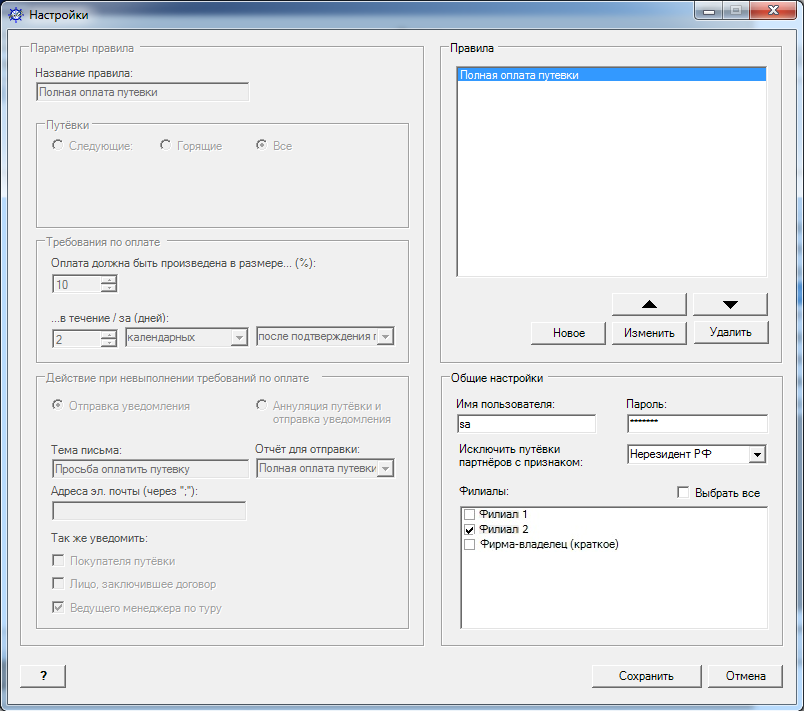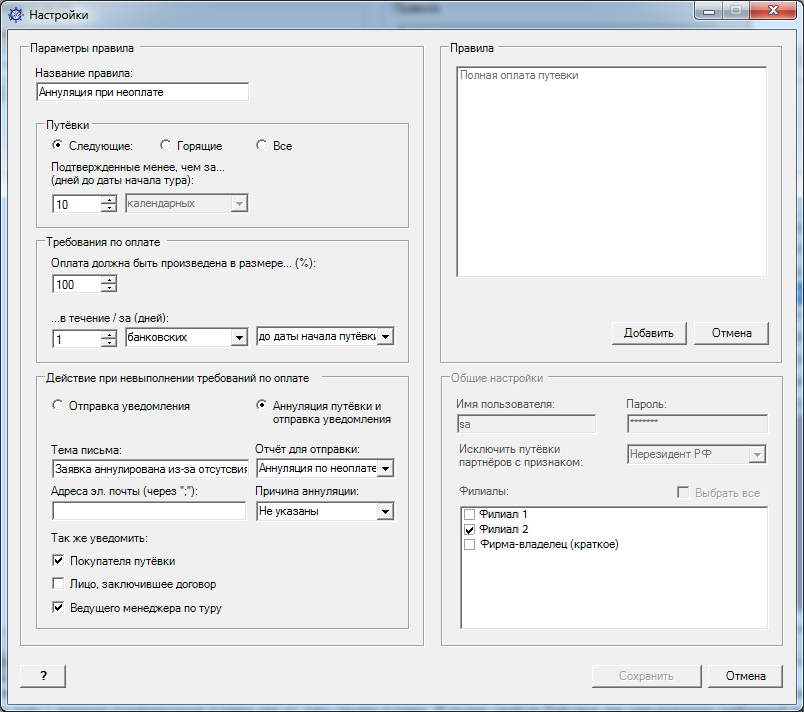Мастер-Сервис:Дополнительный модуль Расширенное уведомление о задолженности
Версия статьи от 3.03.2015.
Введение
Модуль позволяет автоматизировать рассылку уведомлений о необходимости оплаты подтвержденных путевок, а при необходимости и аннулировать вовремя не оплаченную путевку. Использование модуля снижает нагрузку персонала из финансового отдела туроператора по контролю своевременности оплат. Модуль позволяет гибко настроить правила уведомлений и аннуляции в зависимости от признаков партнеров, сроков и размеров оплат по путевке. В качестве альтернативы данному модулю можно рассматривать дополнительный модуль Уведомление о задолженности (позволяет только рассылать уведомления о необходимости оплат, менее гибкая настройка) или дополнительный модуль Контроль оплат (позволяет и рассылать уведомления о необходимости оплаты и аннулировать не оплаченные путевки, но менее гибкая настройка).
Установка и работа модулей
Модуль разработан для версии ПК Мастер-Тур 2007.2 и выше. Установочный файл — Megatec.MasterService.Plugins.MasterTour.AdvancedDebtNotifierPlugin.dll.
Для установки модуля в экране «Мастер-Сервис Админ» нажмите кнопку ![]() «Добавить/обновить модуль» и выберите необходимый установочный файл. После этого нужно перезапустить службу заданий. Модуль появится в списке доступных модулей, в дереве: Таблицы → Модули, под названием Расширенное уведомление о задолженности.
«Добавить/обновить модуль» и выберите необходимый установочный файл. После этого нужно перезапустить службу заданий. Модуль появится в списке доступных модулей, в дереве: Таблицы → Модули, под названием Расширенное уведомление о задолженности.
Настройка действий и уведомлений
Данная надстройка позволяет:
- Создавать правила для отправки сообщений об оплате партнеру-покупателю по зарегистрированной путевке.
- Аннулировать путевки и отправлять оповещение, в случае если полная оплата по путевке не произведена.
В окне Настройки в полях Имя пользователя и Пароль укажите соответственно логин и пароль пользователя, от имени которого задание будет подключаться к БД Мастер-Тур. Далее можно выбрать конкретный филиал (филиалы), для которого будет выполняться задание (то есть путевки этого филиала будут участвовать в выборке при выполнении задания). В поле Не уведомлять партнеров с признаком можно наложить ограничение для отправки уведомлений агентам на основании присвоенного им признака в справочнике партнеров.
Чтобы создать правило нажмите кнопку «Новое». После этого станут доступны поля ввода в левой части окна. Группа свойств Путевки позволяет задать следующие ограничение:
- Все — действие (см. группу свойств Действие) применяется ко всем путевкам, удовлетворяющим заданным ниже условиями по оплате путевок;
- Горящие — уведомления отсылаются по путевкам, оформленным по спецпредложению, для которого установлен признак Горящий тур, и удовлетворяющим заданным ниже условиями по оплате путевок (в настоящий момент не активно);
- Следующие — в дополнительном поле Подтвержденные менее, чем за… указывается количество календарных дней до даты начала тура, по истечении которых и при выполнении условий по оплате путевок, заданных ниже, будут отсылаться уведомления.
У путевки должны быть заведены туристы. Путевки без туристов не обрабатываются.
В группе свойств Требования по оплате определяются требования по оплате в процентах от стоимости путевки. Срок оплаты может исчисляться как в календарных, так и в банковских днях с момента подтверждения путевки или до даты начала путевки.
В группе свойств Действие при невыполнении требований по оплате определяется действие системы, тема письма и выбирается отчет для отправки. Можно выбрать отчет, который будет сформирован и приложен к письму с уведомлением (отчет должен быть настроен в ПК «Мастер-Тур»: Настройка отчетов; рекомендуется использовать отчеты серии 4001, например, Счет-подтверждение).
- Отправка уведомления — уведомление подготавливается для рассылки службой Отправка e-mail сообщений по указанным в поле Адреса эл. почты адресам, либо по выбранным заданным в системе адресатам.
- Аннуляция путевка и отправка уведомления — в ПК Мастер-Тур путевка аннулируется с выбранной причиной аннуляции и подготавливается уведомление выбранным адресатам.
В поле Тема письма указывается тема отправляемого сообщения.
По окончании формирования правила нажмите кнопку «Добавить». Для применения всех изменений нажмите «Сохранить». Вначале применяются правила к путевкам, удовлетворяющим условиям Следующие, затем к путевкам по условию Все. Внутри этих групп, правила применяются в очередности сверху вниз, как они указаны в списке. Для изменения порядка использования правил, используйте кнопки со стрелками. Если путевка удовлетворяет одному правилу, другие правила к ней не применяются.
Кнопка (?) в левом нижнем углу экрана вызывает информационное окно с описанием порядка работы в экране Настройки и очередности применения правил.